- ppt做图表:9个玻璃球围成的2个圆圈PPT模板素材
- ppt图片背景:旋转的星空PowerPoint背景图片
- ppt图表如何显示平均线:红蓝温度计对比关系PPT模板素材
- 毕业答辩ppt模版:运动健康灰色线条简约模板PPT 下载
下面的是PPT教程网给你带来的相关内容:
ppt怎么给每页设置页码:ppt怎么添加页眉和页脚 ppt快速设置页眉和页脚的方法
在制作PPT展示作品时,经常会需要在页面中添加页眉和页脚,至于怎么添加?很多的PPT新手不清楚,其实方法很简单,下面小编给大家分享ppt快速设置页眉和页脚的方法,不清楚操作的朋友可以按照下面的步骤教程多练习几次就学会了。
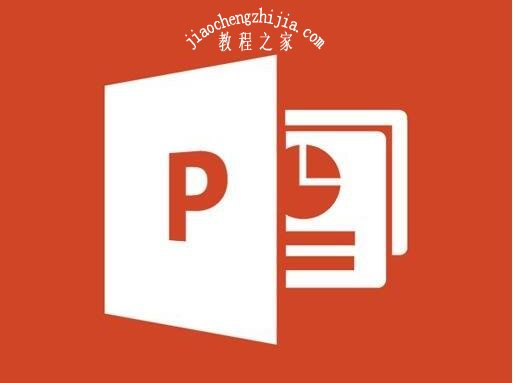
ppt快速设置页眉和页脚的方法
先在电脑上打开 ,若电脑桌面上没有就在开始——所有程序—— —— ,点击打开
打开 后,点击插入

插入下方有页眉和页脚,时间和日期ppt怎么给每页设置页码:ppt怎么添加页眉和页脚 ppt快速设置页眉和页脚的方法,幻灯片编号,点击任意一个就行。

点击三个中任意一个出现页面和页脚的对话框,点击每个前方框,然后点击全部应用,这样只会标题第一页没有这些内容,其余都有。

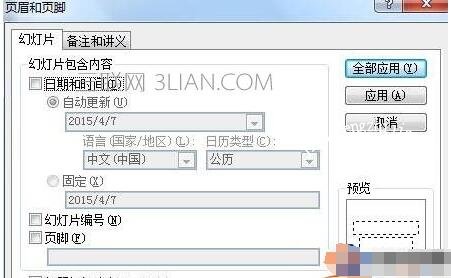
如果只想要标题第一页显示这些内容,不点击标题幻灯片中不显示,其余都点击。
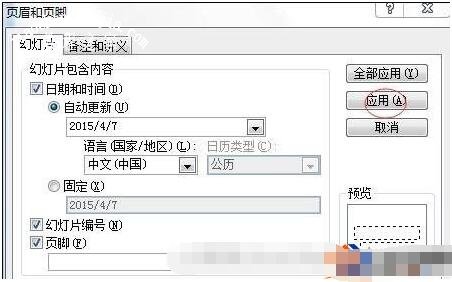
ppt页眉和页脚怎么编辑内容
首先,打开电脑中的ppt文件ppt怎么给每页设置页码,点击“插入”选项卡内“页眉和页脚”功能;
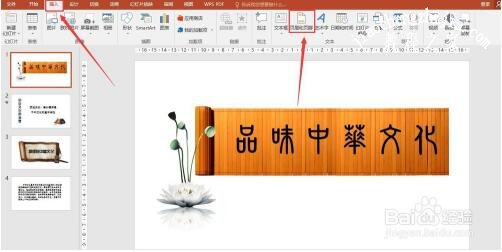
弹出“页眉和页脚”功能对话框后,选择想要在幻灯片内显示的内容,如图所示,日期和时间非为”自动更新“和”固定“两个选项,”幻灯片编号“即是页码,”页脚“内可以输入想要输入的文字;下方”标题幻灯片中不显示“是指以上几个选项都不会再标题幻灯片显示,最后点击”应用全部“;
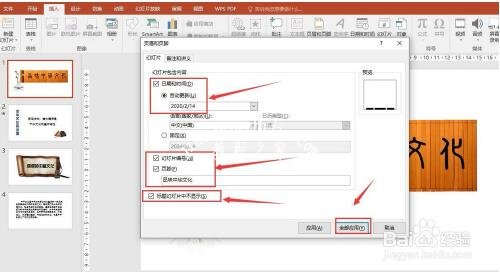
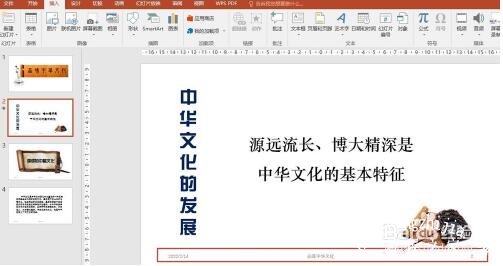
点击“视图”选项卡内”幻灯片母版“;

更改页脚、页码、日期的文字大小颜色等格式,需要进入”幻灯片母版“选中下方三个文本框后,再开始选项卡内字体组进行选择更改格式即可。
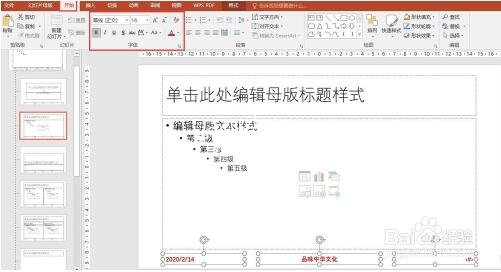
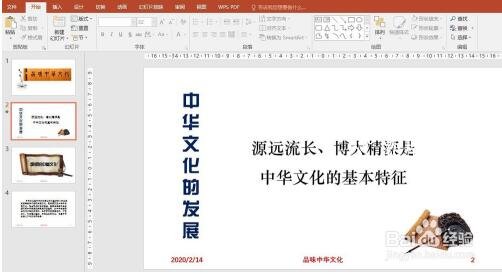
上述内容便是ppt快速设置页眉和页脚的方法了,希望可以给大家带来帮助,如果你还想了解更多关于PPT的制作技巧,可以进入教程之家网了解。
相关内容推荐:
ppt怎么设计艺术字体
ppt时间进度条怎么做
ppt怎么添加备注
感谢你支持pptjcw.com网,我们将努力持续给你带路更多优秀实用教程!
上一篇:ppt制作教案:制作教案6篇 下一篇:ppt全称英文叫什么
郑重声明:本文版权归原作者所有,转载文章仅为传播更多信息之目的,如作者信息标记有误,请第一时间联系我们修改或删除,多谢。


.png)